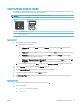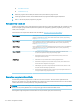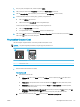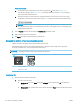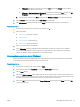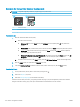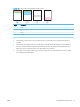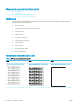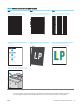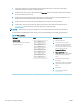HP Color LaserJet Pro MFP M178-M181 - User's Guide
Langkah tiga: Mengatur penyelarasan setiap baki
Ikuti langkah-langkah berikut bila teks atau gambar tidak berada di tengah atau tidak disejajarkan dengan benar
pada halaman tercetak sewaktu mencetak dari baki tertentu.
CATATAN: Langkahnya berbeda-beda, tergantung jenis panel kontrol.
1 2
1 Panel kontrol LED
2 Panel kontrol 2 baris
Panel kontrol LED
1. Buka HP Embedded Web Server (EWS):
a. Buka HP Printer Assistant.
● Windows 10: Dari menu Start (Mulai), klik All Apps (Semua Aplikasi), klik HP, lalu pilih nama
printer.
● Windows 8.1: Klik panah bawah pada sudut kiri bawah layar Start (Mulai), lalu pilih nama printer.
● Windows 8: Klik kanan di area kosong pada layar Start (Mulai), klik All Apps (Semua aplikasi)
pada bilah app, lalu pilih nama printer.
● Windows 7, Windows Vista, dan Windows XP: Dari desktop komputer, klik Start (Mulai), pilih All
Programs (Semua Program), klik HP, klik folder untuk printer, lalu pilih nama printer.
b. Pada HP Printer Assistant, pilih Print (Cetak), lalu pilih HP Device Toolbox (Kotak Alat Perangkat HP).
2. Klik tab System (Sistem), lalu pilih Halaman Service (Layanan).
3. Di area Adjust Alignment (Atur Perataan), pilih baki untuk menyesuaikan.
4. Sesuaikan pengaturan perataan, lalu klik Apply (Terapkan)
5. Klik Print Test Page (Cetak Halaman Uji) untuk mencetak halaman uji agar mengkonrmasi pengaturan
perataan baru.
Panel kontrol 2 baris
1. Pada panel kontrol printer, tekan tombol Setup (Pengaturan) .
2. Pilih menu berikut:
● System Setup (Pengaturan Sistem)
● Kualitas Cetak
IDWW Meningkatkan kualitas cetak 111